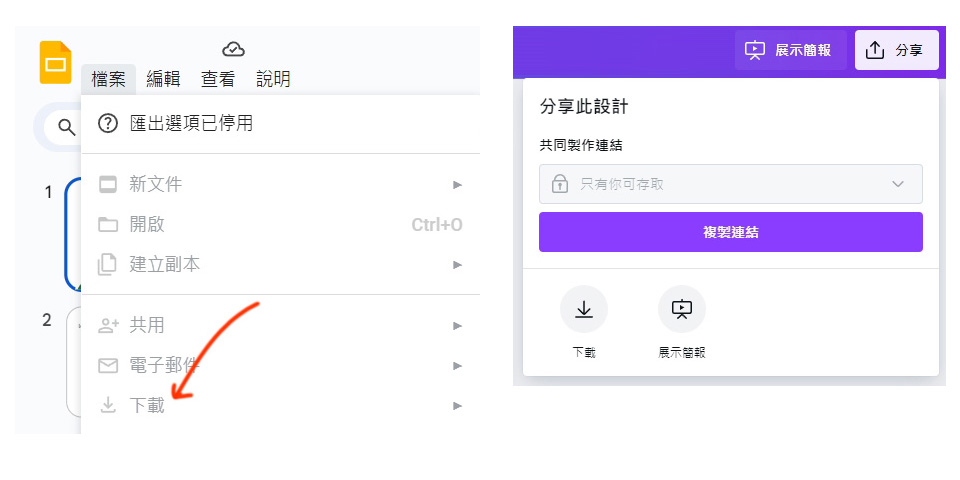
研究一下如何下載別人分享的 Canva 簡報和 Google 簡報
Pew Research Center 在 2024/5 發布一項研究報告,指出網路內容常常會不見,在2013年到2023年間,有25%的網頁消失了,16%的網域依然存在,只是網頁打不開,另外的9%是整個網域都失效了。
有些人想下載簡報,也許是為了怕內容不見?
也許是拿來做壞事,洗稿或轉賣?
有些是想要收藏,但是共享的檔案散落在各種雲端服務帳號上,找起來很不方便。
不管動機是什麼,其實最快的是跟檔案的原始主人要看看,搞不好還可以額外交流,獲得一些電子擋上面沒有的東西。
剛好遇到這個小小需求,順手來記錄一下。
下載 Google PDF 簡報
如果是上傳到 Google 雲端硬碟的 pdf 檔,右上角應該會直接看到下載按鈕。
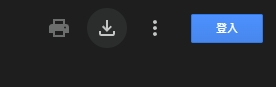
如果沒看到下載按鈕,通常是檔案主人的共用設定沒有勾選「檢視者和加註者可以下載、列印或複製這個檔案」(在共用選項的右上角,齒輪圖案點進去)。
沒有權限的瀏覽者頂多只能一頁一頁擷圖了。
其他嘗試過失敗的方法:
1.檔案有開下載權限時,會有一個專屬的程式網址 drive.usercontent.google.com/uc?id=文件ID&export=download。但是如果是下載按鈕沒出現的情況,用這個網址進去會顯示:
很抱歉,擁有者並未授予你權限,因此無法下載這個檔案。 只有擁有者和編輯者可以下載這個檔案。如要下載檔案,請與擁有者聯絡。
2.使用 Devtool 的 Network 檢查載入內容
會看到 PDF 的每一頁會載入像是 blob:https://drive.google.com/長得像uuid的格式 的網址,但是 URL 複製起來貼到網址列,是無法開啟的。貼到下載軟體或其他地方也不會動。
把 <img src="blob:https://drive.google.com/長得像uuid的格式"> 放在其他網頁,也無法顯示,應該是 Google 在接到資料請求時有做額外的檢查。
3.用瀏覽器的列印功能
印不出來,都是空白。
下載 Google 簡報
這又有分二種,首先要看拿到的網址是什麼模式:
編輯模式
特徵:
- 打開簡報後,網址中含有
/edit之類的字串 - 左上角有檔案、編輯、查看…一排選單。
下載方法:
共用設定有開「檢視者和加註者可以下載、列印或複製這個檔案」的話,點開檔案>下載,裡面應該有將 Google 簡報儲存成各種格式的按鈕。
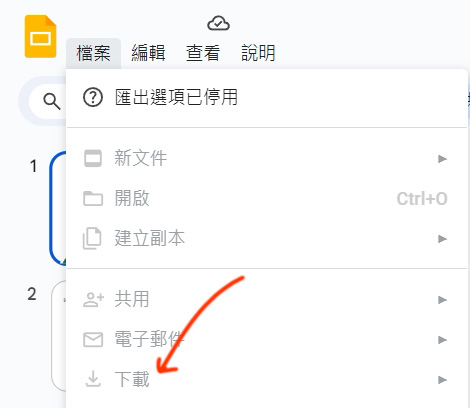
如果檔案的主人沒開下載權限的話,點開檔案的選單,裡面的所有選項應該都是反灰不能點的(如上圖),
可以切換到其他模式(見下段),再自己想辦法擷圖…。
投影播放模式
特徵:
- 開簡報後,網址中含有
/htmlpresent之類的字串 - 網頁背景是黑的。畫面上完全沒有其他按鈕。
下載方法:
- 嘗試使用一些網頁下載器,運氣好的下載還可以打開。
- 或是網頁另存PDF的瀏覽器套件,需要勾選
- 配置(列印方向):橫
- 勾選列印背景圖形
- 邊界:無
- 尺寸還要調老半天,以免列印出來內容不會剛好截斷成一頁一頁的。
- 使用建立副本模式,把網址中的參數
/htmlpresent改成/copy,在自己的雲端硬碟中建立簡報的拷貝副本。
如果檔案沒開下載權限的話,大概只能乖乖擷圖…
- 選擇列印,會是一片空白。
- 使用建立副本模式,會跳到 Google 登入畫面。
下載 Canva 簡報
跟 Google 簡報一樣,又有分編輯模式和展示模式,首先要看拿到的網址是什麼模式:
編輯模式
特徵:
- 打開簡報後,網址中含有
/edit之類的字串 - 網頁上面有選單圖示、檔案…之類的一排選單。
下載方法:
點右上角的分享,裡面會有下載按鈕(如下圖)。
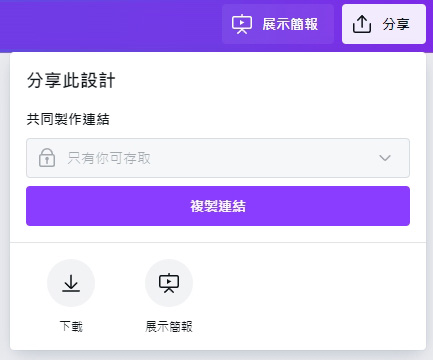
這時候應該可以正常下載了,
但是如果檔案擁有者沒把檔案開放下載,點了之後會出現權限不足的提示訊息:
User is unauthorized to access design for Export
可以參考下段,把網址中的參數/edit改成/view,然後把圖片偷出來…
投影播放模式
特徵:
- 打開簡報後,網址中含有
/view之類的字串 - 網頁背景是黑的。
- 滑鼠移到最下面,會跑出一排顯示播放進度和表情符號的選單
下載方法:
1.點右下角的「在網格檢視中開啟」
2.觀察DOM,發現網格檢視中的每頁縮圖都是 AWS S3 pre-signed URL
3.在 console 貼入以下 js code,列出網頁中所有圖片,可以用 chatgpt 寫,例如:
let images = document.getElementsByTagName('img');
let domain = 'document-export.canva.com';
for (let i = 0; i < images.length; i++) {
if (images[i].src.includes(domain)) {
console.log(images[i].src);
}
}
4.按 Enter 後會得到圖片網址(如下圖)
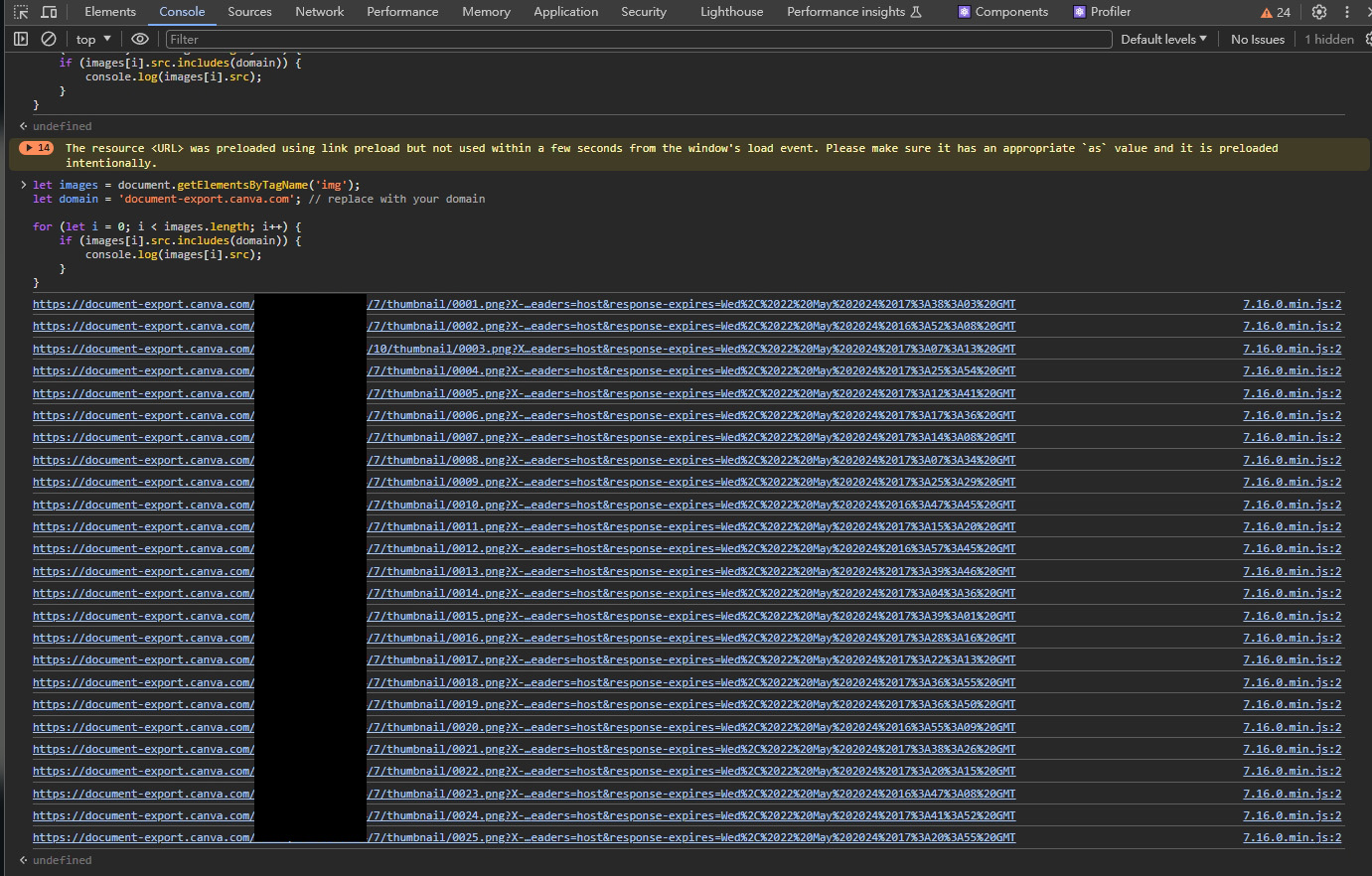
4.直接全選把那些網址複製出來,後面那些 7.16.0.min.js:2 要刪掉,最後挑出一堆像這樣的網址
https://document-export.canva.com/隨機碼/隨機碼/隨機碼/thumbnail/四位數字(0001~N).png?X-Amz-Algorithm=AWS4-HMAC-SHA25後面一大串
5.從圖片編號發現只會有第一個畫面的,要再自己往下繼續捲動。
6.重複步驟3&4。
7.將網址整理成一個 txt 檔,一行一個網址。
8.使用批次下載軟體,以 FDM 為例,點右上角三條線,選擇 paste urls form file。
9.選擇要儲存到自己電腦的哪個資料夾,開始下載。
缺點:
- 因為是圖片,所以文字無法複製,需要自行 OCR。
- 抓下來的圖是縮圖,只有 596*335,如果那個簡報是字很多的那種,可能看不清楚。
- 一定要「在網格檢視中開啟」的那個畫面有出現時,在 console 輸入那串 js code 才找得出圖片路徑。
- 要自己把網格檢視畫面往下捲動,才會跑出下一頁的路徑,不然永遠只有第一個畫面那幾張,螢幕越小,簡報越多頁,需要操作越多次。
- 有一些瀏覽器套件也可以做到「一次下載網頁內所有圖片」,但是圖片太多可能會當機,或是漏圖片,我是因為試了兩三款都發現不知為何會漏掉一堆圖,才決定另外在 console 裡面寫 js 程式碼。
結語
本文皆使用電腦操作,以免因為在手機或平板操作,點到連結就強制使用 APP 開啟,然後某些操作按鈕被控管權限。
也許檔案主人有各種原因想保護檔案,請尊重智慧財產權。
Canva 和 Google 雲端硬碟可能會因為改版,上述方法失效,僅供參考。
下載 Canva 簡報的部分,
如果有人想要做一個程式,去把圖片網址撈下來?
除了像我上述的,模擬點開網格檢視,還有往下捲動操作來取得網址
頁面 html 還有一段 js code,依照以下路徑 page.Bj.A.G.images ,會找到一個陣列長得像這樣,僅供參考。
"images": [
{
"bucket": "document-export.canva.com",
"key": "隨機碼/隨機碼/隨機碼/thumbnail/0001.png",
"page": 1,
"pageHash": xxx,
"height": 335,
"width": 596,
"url": "https://document-export.canva.com/隨機碼/隨機碼/隨機碼/thumbnail/0001.png?X-Amz-Algorithm=AWS4-HMAC-SHA256後面一大串"
},
{
"bucket": "document-export.canva.com",
"key": "隨機碼/隨機碼/隨機碼/thumbnail/0002.png",
"page": 2,
"pageHash": xxx,
"height": 335,
"width": 596,
"url": "https://document-export.canva.com/隨機碼/隨機碼/隨機碼/thumbnail/0002.png?X-Amz-Algorithm=AWS4-HMAC-SHA256後面一大串"
},